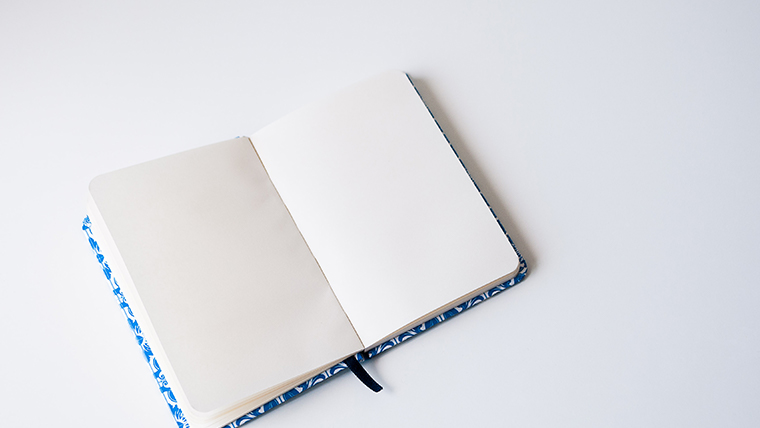Googleアドセンス審査のプライバシーポリシーの書き方と、そのままコピペして利用OKの雛形を公開していきます。
こんにちは、hirokiです。
Googleアドセンス審査に通過するためにはプライバシーポリシーの記載が必須になります。
ですが、プライバシーポリシーに何を書けばいいかわからないですし、プライバシーポリシーを書いたとしてもそれが正解なのかわからないですよね。
当記事で紹介するプライバシーポリシーの書き方の雛形は、僕の個別コンサルで100名以上が利用してきた雛形なので、安心してGoogleアドセンス審査で利用することができます。
この雛形はそのままコピペしてOKなので(類似コンテンツ扱いや著作権違反にはなりません)ぜひコピーしてご活用ください。
▼当記事でわかること▼
- Googleアドセンス審査に合格しやすいプライバシーポリシーの書き方
- コピペOKのプライバシーポリシーの雛形
- ワードプレスのプライバシーポリシーの設定方法
Googleアドセンス審査に合格する方法を0から見本つきで解説している記事もあるので参考にしてみてください。
>>【見本あり】Googleアドセンス審査に合格するブログの作り方を完全解説!
Googleアドセンス審査のプライバシーポリシーの書き方の雛形【コピペOK】
Googleアドセンス審査に通過するためのプライバシーポリシーの書き方の雛形をご用意しました。
以下の文章をそのままコピペして自分のブログにプライバシーポリシーを設置してください。
<h2>当サイトに掲載されている広告について</h2>
当サイトでは、第三者配信の広告サービス(Googleアドセンス、A8.net、Amazonアソシエイト、バリューコマース、iTunes アフィリエイトプログラム)を利用しています。 このような広告配信事業者は、ユーザーの興味に応じた商品やサービスの広告を表示するため、当サイトや他サイトへのアクセスに関する情報 『Cookie』(氏名、住所、メール アドレス、電話番号は含まれません) を使用することがあります。 またGoogleアドセンスに関して、このプロセスの詳細やこのような情報が広告配信事業者に使用されないようにする方法については、<a href=”https://policies.google.com/technologies/ads?gl=jp” target=”_blank” rel=”noopener”>こちら</a>をクリックしてください。
<h2>当サイトが使用しているアクセス解析ツールについて</h2>
当サイトでは、Googleによるアクセス解析ツール「Googleアナリティクス」を利用しています。 このGoogleアナリティクスはトラフィックデータの収集のためにCookieを使用しています。 このトラフィックデータは匿名で収集されており、個人を特定するものではありません。 この機能はCookieを無効にすることで収集を拒否することが出来ますので、お使いのブラウザの設定をご確認ください。 この規約に関して、詳しくは<a href=”https://marketingplatform.google.com/about/analytics/terms/jp/” target=”_blank” rel=”noopener”>こちら</a>をクリックしてください。
<h2>当サイトへのコメントについて</h2>
当サイトでは、スパム・荒らしへの対応として、コメントの際に使用されたIPアドレスを記録しています。 これはブログの標準機能としてサポートされている機能で、スパム・荒らしへの対応以外にこのIPアドレスを使用することはありません。 また、メールアドレスとURLの入力に関しては、任意となっております。 全てのコメントは管理人である、★★★名前を入れる(ハンドルネーム可)★★★が事前にその内容を確認し、承認した上での掲載となりますことをあらかじめご了承下さい。 加えて、次の各号に掲げる内容を含むコメントは管理人の裁量によって承認せず、削除する事があります。 特定の自然人または法人を誹謗し、中傷するもの。 極度にわいせつな内容を含むもの。 禁制品の取引に関するものや、他者を害する行為の依頼など、法律によって禁止されている物品、行為の依頼や斡旋などに関するもの。 その他、公序良俗に反し、または管理人によって承認すべきでないと認められるもの。
※『★★★名前を入れる(ハンドルネーム可)★★★』という項目は消去して、自分の名前(ハンドルネームでも大丈夫)を入力するようにしてください。
プライバシーポリシーはインターネットで検索するとたくさんの人が書き方や雛形を紹介していて、「どれが正解なの?」と疑問に思うかもしれませんが、正直どれも間違いではないです。
プライバシーポリシーの書き方は最低限の内容を記載していれば問題ないので、この記事の文章じゃなくても気に入ったものを利用していただければ大丈夫です。
僕が紹介するプライバシーポリシーを記載して、多くの人がGoogleアドセンス審査に通過していますので、その点は保証します。
ワードプレスにプライバシーポリシーを設置する3ステップ
Googleアドセンス審査に向けたプライバシーポリシーの設置場所と、設定方法について解説していきます。
ワードプレスのプライバシーポリシーの設定方法は以下の3ステップで簡単に設定可能です。
- プライバシーポリシー用の固定ページを作成する
- プライバシーポリシーの雛形の文章をコピペで貼り付ける
- 作成したプライバシーポリシーのページをフッターメニューに設置する
①プライバシーポリシー用の固定ページを作成
Googleアドセンス審査に出すためのプライバシーポリシーは、ワードプレスの固定ページで作成します。
ワードプレスのメニューの【固定ページ】→【新規追加】を選択します。
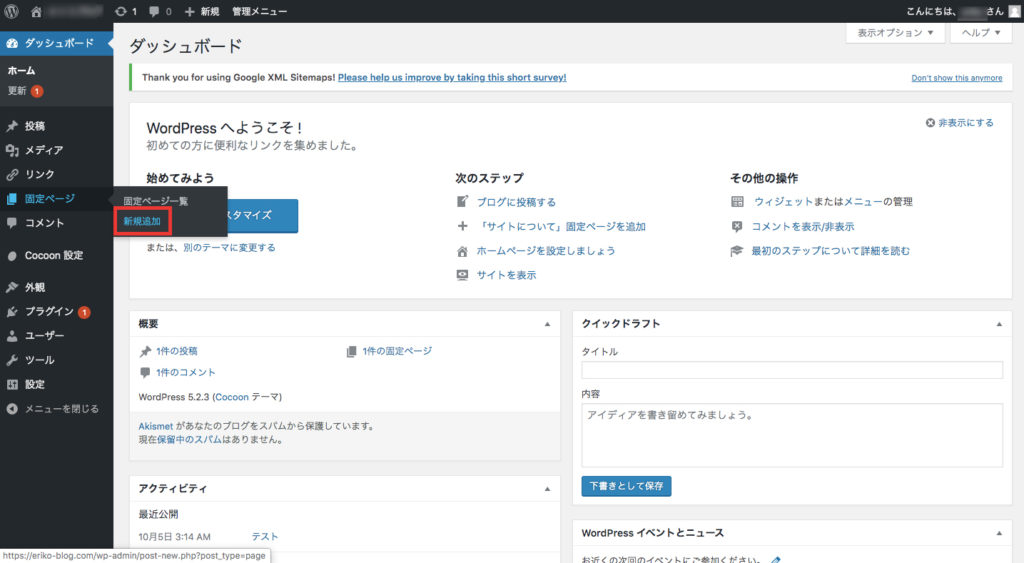
②プライバシーポリシーの雛形の文章をコピペで貼り付ける
続いて当記事で用意しているプライバシーポリシーの雛形をコピーして固定ページに貼り付けます。
ワードプレスのGutenberg(グーテンベルク)のエディタと、旧エディタ(Classic Editor)の両方の設定方法を解説します。
Gutenberg(グーテンベルク)のやり方
Gutenberg(グーテンベルク)では、右上の【…】→【コードエディター】と選択して、コードエディターの画面を表示させます。
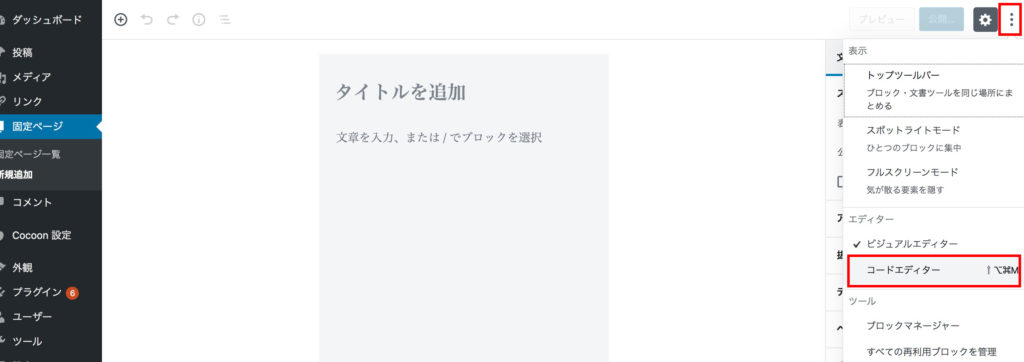
コードエディターを表示させたら、プライバシーポリシーの雛形の文章をコピペで貼り付けます。
記事タイトルに「プライバシーポリシー」と入力して、記事を公開すれば完了です。
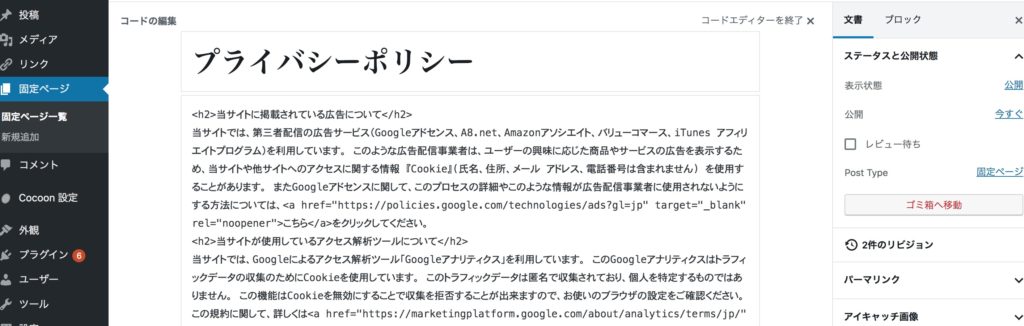
旧エディタ(Classic Editor)のやり方
旧エディタ(Classic Editor)では、ビジュアルエディタではなく、テキストエディタのほうで編集するようにしてください(画像の赤枠【テキスト】をクリックして変更する)
プライバシーポリシーの雛形の文章をコピペで貼り付けることができたら、記事タイトルに「プライバシーポリシー」と入力し【公開】をクリックしてください。
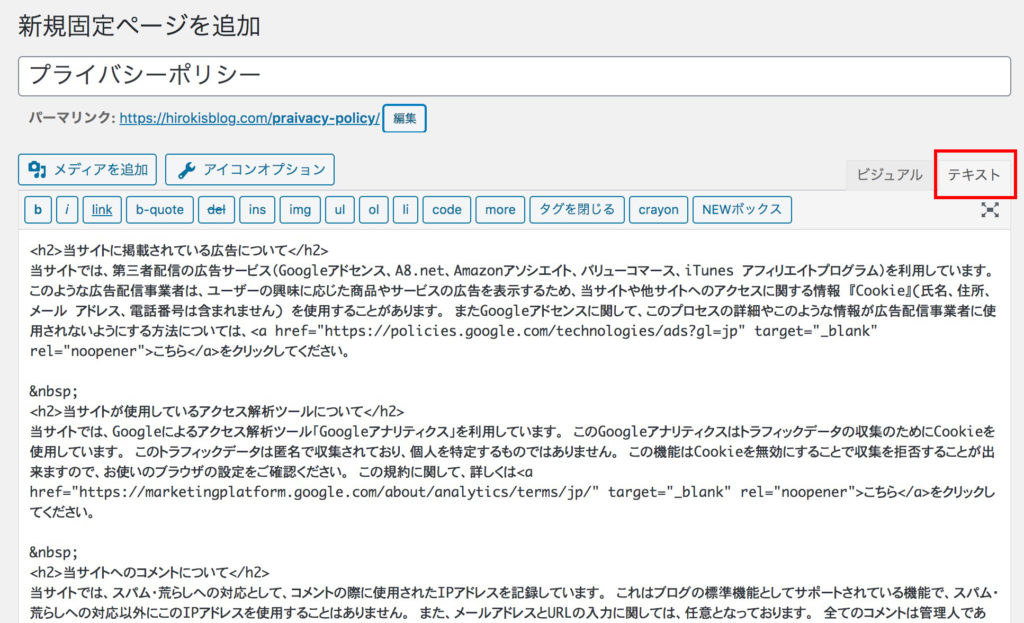
以上で、Gutenberg(グーテンベルク)と旧エディタ(Classic Editor)のプライバシーポリシーの記事を作成するところまでの作業は完了です。
③作成したプライバシーポリシーのページをフッターメニューに設置する
最後に固定ページで作成したプライバシーポリシーのページをフッターメニューに設置します。
まずは【外観】→【メニュー】を選択します。
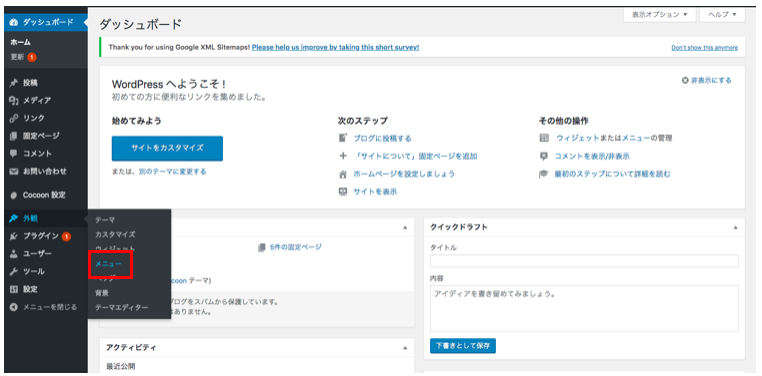
メニュー画面で【新しいメニューを作成しましょう】を選択し、新しいメニューを作成します。
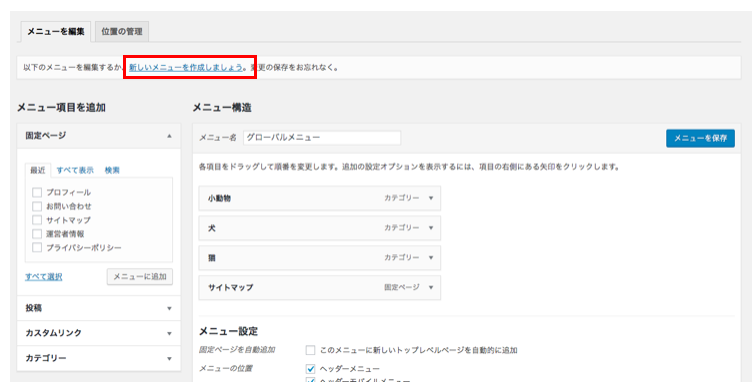
メニューの名前はなんでもOKです(当記事ではわかりやすくフッターメニューにしています)

フッターメニューに追加するプライバシーポリシーにチェックを入れて【メニューに追加】をクリックします。
作成したプライバシーポリシーと、それ以外にもGoogleアドセンス審査に通過するために「お問い合わせ」「プロフィール」「運営者情報」も一緒に入れておくのがおすすめです。
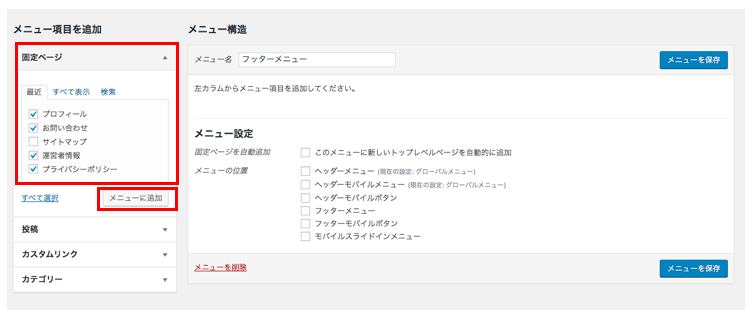
【メニュー設定】の【フッターメニュー】にチェックを入れ、メニューを保存をクリックして設定完了です。

フッターメニューに、設置したプライバシーポリシーなどのページが表示されているか確認しておきましょう。
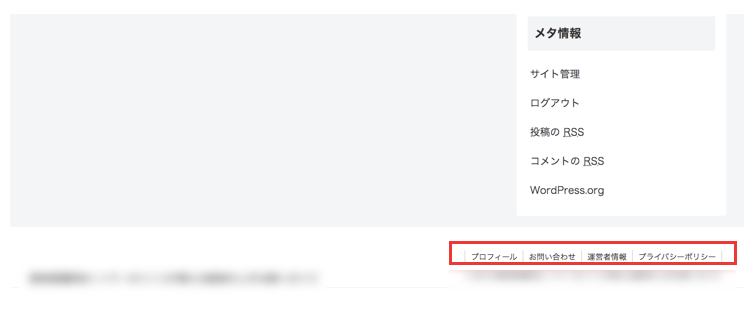
以上で、プライバシーポリシーの設定方法がすべて完了となります。
Googleアドセンス審査のプライバシーポリシーについて総復習
Googleアドセンス審査に通過するための、プライバシーポリシーの書き方と設置方法について最後に復習しておきます。
まずプライバシーポリシーの書き方は当記事にある文章をコピペして利用していただければOKです。
類似コンテツ扱いされたり、著作権侵害などもないですし、実際にこのプライバシーポリシーの内容で審査に通過した人がたくさんいますので安心して利用できます。
そしてプライバシーポリシーの文章ができたら、以下の3ステップでワードプレスに設置していきます。
- プライバシーポリシー用の固定ページを作成する
- プライバシーポリシーの雛形の文章をコピペで貼り付ける
- 作成したプライバシーポリシーのページをフッターメニューに設置する
Gutenberg(グーテンベルク)と旧エディタ(Classic Editor)のやり方がそれぞれ記載されていますので、画像を見ながら実践していってください。
この流れでプライバシーポリシーを作成して設定しておけば、Googleアドセンス審査に問題なく申請できますので、ぜひ参考にしてみてくださいね。